电脑关机慢?莫慌,几个优化技巧快来收好!
好多人平常在用电脑的时候,都碰到过电脑关机特别慢的情况。点了“关机”键了,可屏幕得等老半天才能关掉。那电脑为啥要过好久才关呢?现在就给大伙讲讲几个能改善关机慢的法子,一块儿瞅瞅吧。

一、关机慢的常见原因
后台程序没彻底关闭。有些软件关机的时候还在后台运行呢,像那些没保存的文档啊,后台正在更新的程序之类的。因为系统得强行终止这些进程,所以就会出现延迟。
Windows系统关机的时候,得等着一些服务完成操作,像网络服务、系统更新服务之类的。要是这些服务反应慢腾腾的,系统服务或者进程就会延迟,进而拖慢关机的速度。
硬件的驱动程序要是老旧了或者损坏了,又或者系统文件出错,这些情况都有可能让关机的流程变得卡顿,这就是驱动程序或者系统文件发生冲突的结果。
硬盘性能要是下降了,那机械硬盘(HDD)就可能有状况了。比如说它老化了呀,或者是出现了坏道。这时候,机械硬盘的读写速度就会慢下来,这么一来,在系统关闭的时候,数据保存就会受到影响。
恶意软件或者病毒会造成干扰。因为这些恶意程序往往会占用系统资源,进而干扰正常的关机流程。
系统里要是有太多垃圾文件的话,就会让系统整体的效率变低,像临时文件呀,还有冗余的注册表项之类的,都属于垃圾文件。

二、针对性解决方法
方法1:强制关闭后台程序
手动结束进程:
在关机之前,按下Ctrl+Shift+Esc这几个键就能打开任务管理器,然后去查看一下有没有程序占用率很高。
右键选择“结束任务”关闭非关键进程。
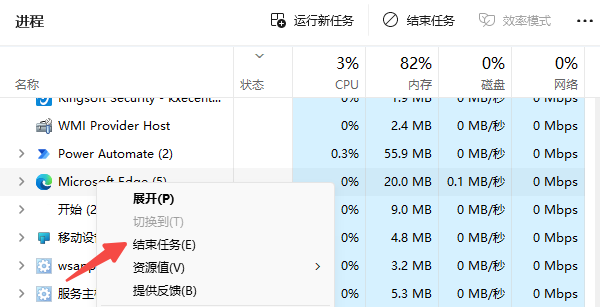
禁用开机自启动项:
打开任务管理器,找到其中的“启动”选项卡,然后把那些不必要的开机就自动启动的软件给禁用掉,像聊天工具、云盘同步程序之类的软件就属于这种不必要开机自启的软件。
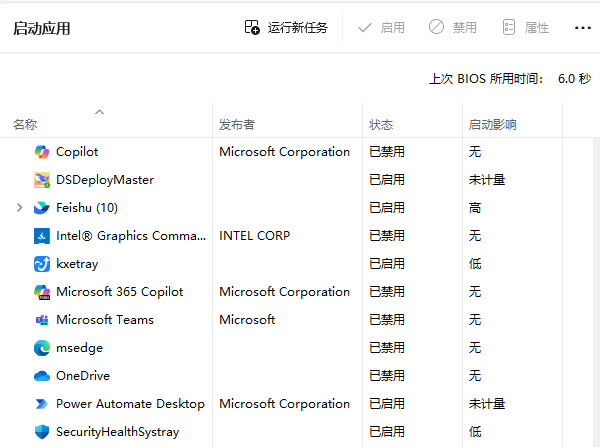
方法2:更新驱动程序
把“驱动人生”这个软件下载下来,然后对显卡、声卡、网卡之类的驱动做一个全面检测,看看有没有异常情况。
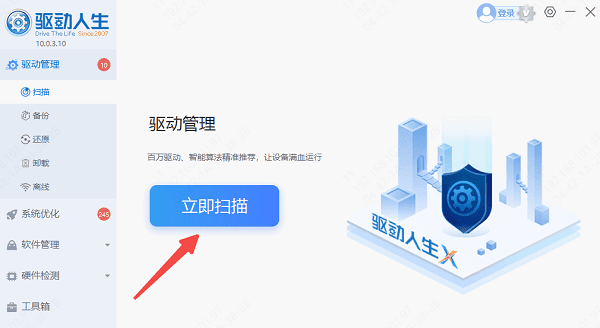
要是查出电脑驱动有毛病,那就点一下“立即修复”,这样就能把电脑硬件驱动给修复更新了。
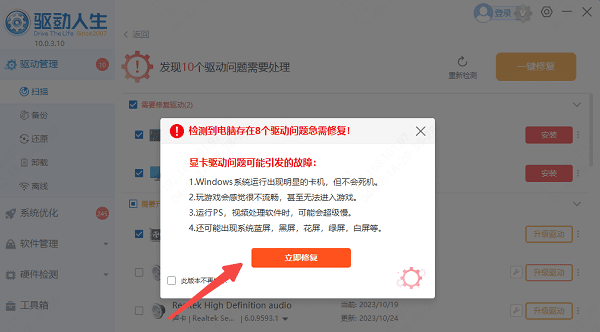
方法3:检查硬盘健康状况
使用磁盘检测工具:
想要检查系统盘(一般为C盘)的错误,那就先打开“此电脑”,然后在系统盘上点击右键,接着选择“属性”,再点击“工具”,最后点击“检查错误”就可以了。
选择“扫描驱动器”修复逻辑坏道。
升级为固态硬盘(SSD):
要是还在用机械硬盘的话,把它换成SSD,关机速度就能大幅提高,在Windows 10或者11系统里更是这样。
方法4:清理系统垃圾
使用磁盘清理工具:
首先,我们要对系统盘进行操作。鼠标右键点击系统盘,这时候会弹出一个菜单,接着选择其中的“属性”选项。在打开的属性页面里,能看到“磁盘清理”这个功能,点击它。之后,在出现的相关设置中,把像“临时文件”“系统缓存”这类的选项勾选上就可以了。
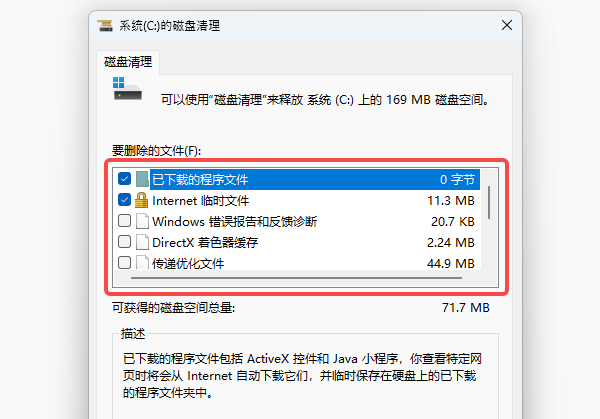
使用百贝C盘助手工具:
要是害怕自己手动操作时误删掉重要文件的话,那就能够借助“百贝C盘助手”来快速扫描电脑里没用的文件,然后只要按一下键就能清理了。
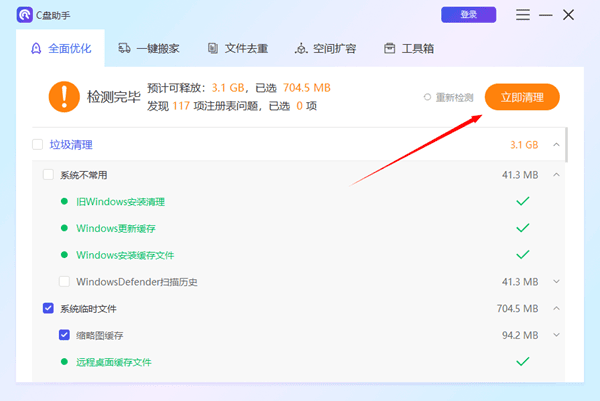
软件有个很棒的功能,那就是一键搬家。它能将C盘里那些不怎么常用的文件转移到D盘,还能清理系统盘里的垃圾呢。这么一来,电脑运行的速度就会变快啦。
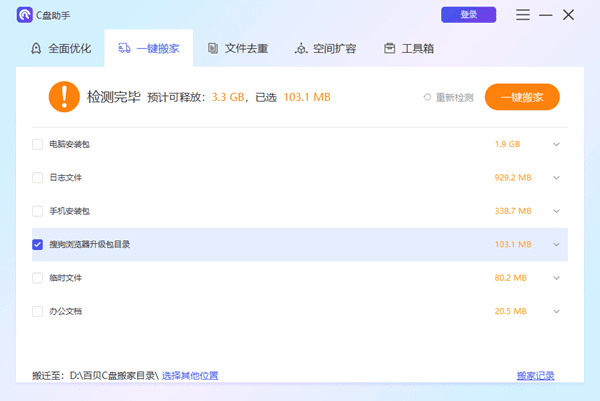
C盘要是已经红了,就可以用百贝C盘助手的“空间扩容”功能。这个功能能直接给C盘增加空间,让电脑运行得更好呢。
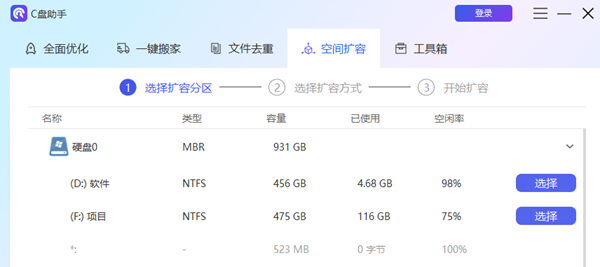
方法5:优化系统服务响应时间
在Windows系统里,我们可以通过修改注册表来让等待时间缩短呢。
想要打开注册表编辑器的话,可以同时按下Win键和R键,然后在弹出的框里输入“regedit”就可以了。
路径的定位在:HKEY_LOCAL_MACHINESYSTEMCurrentControlSetControl这个地方。
在右侧找到WaitToKillServiceTimeout,然后双击它,把默认是5000毫秒的数值修改成2000毫秒。
注意:修改前建议备份注册表。
要是试了上面那些方法后还是没什么起色的话,那就先把数据备份好,然后重装系统吧。平常可得记着定期打扫系统里的垃圾文件和那些多余的文件哦。还有啊,要时不时地打开驱动人生这个软件瞅瞅,看看有没有驱动得更新的,这么做能让电脑运行得更顺畅呢。比如说,电脑用久了就像一间堆满杂物的屋子,那些系统垃圾和冗余文件就好比杂物,会让屋子(电脑)变得拥挤杂乱(运行卡顿),而清理这些就相当于打扫屋子,能让屋子(电脑)重新宽敞整洁(运行流畅)起来。





